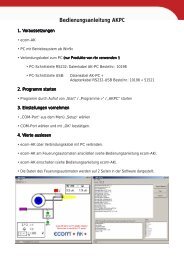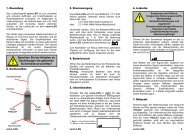ecom-EN2 - rbr Messtechnik GmbH
ecom-EN2 - rbr Messtechnik GmbH
ecom-EN2 - rbr Messtechnik GmbH
Erfolgreiche ePaper selbst erstellen
Machen Sie aus Ihren PDF Publikationen ein blätterbares Flipbook mit unserer einzigartigen Google optimierten e-Paper Software.
7. Anlagenbezug eingeben oder auswählen<br />
Um eine bereits auf Multi-Media-Karte gespeicherte Anlage aufzurufen<br />
oder neu anzulegen, stehen folgende Möglichkeiten zur Verfügung:<br />
Neuanlage (wird bei der erstmaligen<br />
Nutzung einer Multi-Media-Karte automatisch<br />
gewählt): Soll eine Anlage<br />
im Gerät neu aufgenommen werden,<br />
kann zunächst die Zuweisung einer<br />
Ziffer erfolgen.<br />
Wählen Sie „Neuanlage“ und bestätigen<br />
Sie mit . Geben Sie eine<br />
beliebige Nummer (max. 16 Ziffern) mit<br />
der Softwaretastatur ein:<br />
-mit den Cursortasten Zeichen<br />
auswählen (gewähltes Zeichen ist schwarz hinterlegt)<br />
-mit der Taste Zeichen übernehmen (mit der Taste <br />
kann das letzte Zeichen gelöscht werden)<br />
-Vorgang wiederholen, bis gewünschte Nummer vollständig ist<br />
Beispieleingabe: "25.09.2009"<br />
Auswahl über:<br />
Suchbegriff<br />
Speicherplatz<br />
Neuanlage<br />
Abbruch mit: ESC<br />
Tipp: Es empfiehlt sich eine Eingabe mit Datumsbezug, um den<br />
Datensatz später durch die Suchfunktion wiederzufinden.<br />
Nach Bestätigung mit der Taste besteht die Möglichkeit über<br />
die Softwaretastatur einen Text (max. 6 Zeilen mit 20 Zeichen) einzugeben,<br />
der im Ausdruck erscheint und zur Datenverarbeitung genutzt<br />
werden kann. Gehen Sie wie folgt vor:<br />
-Textzeile 1 mit den Cursortasten wählen und mit<br />
bestätigen<br />
-mit der Taste Tastatur auswählen (4 Tastaturen stehen zur<br />
Verfügung)<br />
-mit den Cursortasten Zeichen<br />
auswählen (gewähltes Zeichen ist schwarz hinterlegt)<br />
-mit der Taste Zeichen übernehmen (mit der Taste <br />
kann das letzte Zeichen gelöscht werden)<br />
-Vorgang wiederholen, bis gewünschte Bezeichnung vollständig ist<br />
<strong>ecom</strong>-<strong>EN2</strong> Seite 13